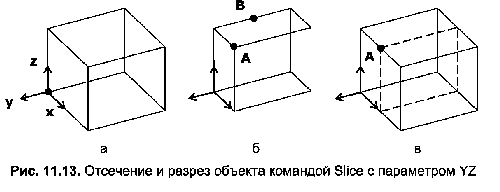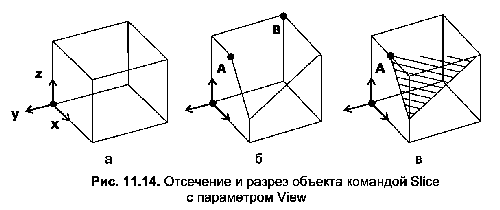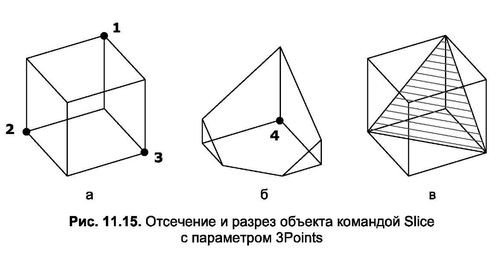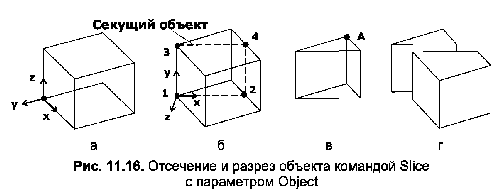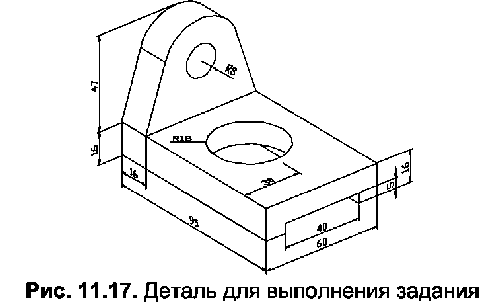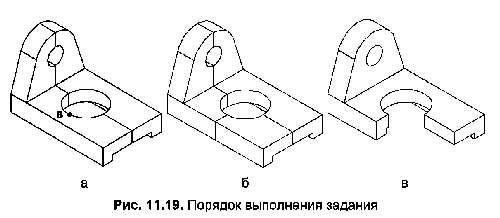Твердотельный объект может быть создан путем объединения нескольких простых тел в одно и отсечения пространства, не принадлежащего одновременно объектам, участвующим в преобразовании. Так, например, на рис. 11.12 приведены два объекта, расположенные отдельно друг от друга (а-б), результат их объединения (в) и пересечения (г).
Для создания тел пересечения в AutoCAD чаще всего используется команда Intersect или кнопкаIntersect (Пересечение), расположенная в инструментальной группе Solid Edition (Редактирование тел) вкладки Ноте (Главная). Особенность этой команды заключается в том, что непересекающиеся тела после ее выполнения удаляются.
После вызова команды Intersect в строке подсказки выполняются следующие действия:
Command: Intersect
Select objects: <Выделение первого объекта для пересечения> 1 found <Количество воспринятых элементов> Select objects: <Выделение второго объекта для пересечения> 1 found, 2 total сКоличество воспринятых элементов на втором шаге выделения и общее количество отмеченных элементов> • » •
Select objects: <Выделение последнего объекта для пересечения>
N found, М total <Количество воспринятых элементов на последнем шаге выделения (N) и общее количество отмеченных элементов (М)> Select objects: J
Разрез трехмерных объектов и отсечение их частей
В первую очередь нужно отметить, что разрез — это разделение детали на две части, после которого рассеченный объект можно вновь восстановить командой Union. В отличие от разреза, после отсечения объект не восстанавливается. Путем отсечения часть объекта удаляется с одной из сторон относительно заданной плоскости сечения. Если необходимо вырезать четвертую, шестую и т.д. части объекта, необходимо совмещать при обработке детали команды разреза, отсечения и объединения.
Для построения разрезов и отсечения частей объекта по заданной плоскости используется команда Slice или кнопкаSlice (Разрез), расположенная в инструментальной группе Solid Edition (Редактирование тел) вкладки Ноте (Главная). При помощи этой команды можно разделить объект на две части, затем удалить любую из частей (отсечение) или сохранить обе части (разрез).
Плоскость сечения можно определить различными способами. Для этого достаточно выполнить команду с определенным параметром:
Command: Slice
Select objects: <Выделение объектов для разделения> 1 found <Количество воспринятых элементов> Select objects:
Specify first point on slicing plane by [Object/Zaxis/View/XY/ YZ/ZX/3points] <3points>:
<Выбор параметра, определяющего способ рассечения, или нажатие клавиши Enter для разрезания объекта способом трех точек>
Параметры команды следующие:
- Object – принимает в качестве плоскости рассечения плоскость заданного двухосного объекта (прямоугольник, круг, эллипс, круговая или эллиптическая дуга, двухмерный сплайн или сегмент двухмерной полилинии);
- Zaxis – принимает в качестве плоскости рассечения плоскость, перпендикулярную отрезку, заданному двумя точками (отрезок поворачивает за собой плоскость рассечения XY так, чтобы оставаться перпендикулярным к ней);
- View – принимает в качестве плоскости рассечения плоскость, параллельную текущему виду активного видового экрана, путем выбора одной точки;
- XY – принимает в качестве плоскости рассечения плоскость, заданную одной точкой и проходящую параллельно плоскости XY;
- YZ – принимает в качестве плоскости рассечения плоскость, заданную одной точкой и проходящую параллельно плоскости YZ;
- ZX – принимает в качестве плоскости рассечения плоскость, заданную одной точкой и проходящую параллельно плоскости Z X;
- 3points – принимает в качестве плоскости рассечения плоскость, проходящую через три заданные точки.
ПЛОСКОСТЬ РАССЕЧЕНИЯ, ПАРАЛЛЕЛЬНАЯ КООРДИНАТНЫМ ПЛОСКОСТЯМ
Для получения сечения необходимо выполнить команду Slice с параметром XY, YZ или ZX. Далее необходимо указать при помощи объектной привязки точку, через которую пройдет плоскость сечения параллельно одной из координатных плоскостей. После обозначения положения секущей плоскости необходимо выбрать отсекаемую часть. Для этого будет достаточно указать дополнительно еще одну точку на той части, которую требуется оставить. При этом, используя специальный параметр, можно отказаться от отсечения – в этом случае объект будет просто рассечен на две части.
Так, например, на рис. 11.13 показан исходный объект (а), а также объекты, полученные из него путем отделения части (б) и разрезом по плоскости отсечения (в). При этом команда Slice была выполнена с параметром YZ.
ПЛОСКОСТЬ РАССЕЧЕНИЯ, ЗАДАННАЯ ТЕКУЩИМ ВИДОМ
Для получения сечения нужно выполнить команду Slice с параметром View. Далее следует указать при помощи объектной привязки одну точку, через которую пройдет плоскость рассечения параллельно плоскости текущего вида. После обозначения положения секущей плоскости также необходимо выбрать отсекаемую часть. Для этого будет достаточно указать дополнительно еще одну, вторую точку на той части, которую требуется оставить. Используя параметр keep Both sides, можно отказаться от отсечения и выполнить разрез.
Так, например, на рис. 11.14 показан исходный объект (а), а также объекты, полученные из него путем отсечения части (б) и разрезом по плоскости сечения (в).
ПЛОСКОСТЬ РАССЕЧЕНИЯ, ЗАДАННАЯ ТРЕМЯ ТОЧКАМИ
Для получения сечения необходимо выполнить команду Slice с параметром 3Points. Далее нужно указать при помощи объектной привязки три точки, через которые пройдет секущая плоскость. После обозначения положения плоскости разреза можно выбрать отсекаемую часть. Для этого достаточно указать дополнительно еще одну, четвертую точку на той части, которую требуется оставить. При этом, используя специальный параметр, можно отказаться от отсечения и выполнить разрез.
Так, например, на рис. 11.15 показан исходный объект (а), а также объекты, полученные из него путем отделения части (б) и разрезом по плоскости отсечения (в).
В первом случае (рис. 11.156) команде было задано четыре точки (1, 2, 3, 4), а во втором (рис. 11.15в) – три точки (1, 2, 3) и параметр keep Both sides.
ПЛОСКОСТЬ РАССЕЧЕНИЯ, ЗАДАННАЯ ПЛОСКОСТЬЮ ОБЪЕКТА
[ads]
Для получения сечения нужно выполнить команду Slice с параметром Object. Далее необходимо отметить объект, плоскость которого принимается в качестве секущей плоскости. Объектом, определяющим плоскость сечения, может быть прямоугольник, круг, эллипс, круговая или эллиптическая дуга, двухмерный сплайн или сегмент двухмерной полилинии. После обозначения положения секущей плоскости также можно выбрать отсекаемую часть. Для этого достаточно указать точку на той части, которую требуется оставить. Используя параметр keep Both sides, можно отказаться от отсечения и выполнить разрез.
Рассекая твердые тела этим способом, предварительно следует изменять ориентацию ПСК для вычерчивания объекта, задающего секущую плоскость. Связано это с тем, что плоские объекты даже с применением режимов привязки могут быть вычерчены только в плоскости построения XY, которая, в свою очередь, очень редко совпадает с плоскостью рассечения. Вывод – без команды UCS не обойтись.
Так, например, на рис. 11.16 показаны исходный объект (а) с МСК, исходный объект с секущим объектом при смене на ПСК (б), объект, полученный из исходного путем отсечения части (в), и объекты, образованные после разреза плоскостью сечения (г).
В первом случае (в) команде был задан секущий объект и точка (А), а во втором (г) – один секущий объект и параметр keep Both sides. При смене МСК на ПСК перед вычерчиванием прямоугольника необходимо было выполнить команду Ucs с параметром 3Point и отметить точки в такой последовательности (б): 1, 2, 3.
Пример 11.4
Отсечение части тела двумя взаимно перпендикулярными плоскостями
Данный пример раскрывает методику получения сложных сечений. Порядок создания рассматриваемой твердотельной модели (рис. 11.17) пропускается. В примере требуется получить вырез по квадрантам большего отверстия.
Порядок выполнения задания (листинг 11.4):
- В первую очередь необходимо создать представленную на рис. 11.17 деталь, затем активизировать режим скрытия невидимых линий (команда Hide) и отключить триангуляцию криволинейных поверхностей (системная переменная DISPSILH равна 1).
- Затем необходимо расположить ПСК на детали так, как это показано на рис. 11.18в. Выполнять построение чертежа лучше таким образом, чтобы данное расположение и ориентация координатных осей совпадала с МСК.
- Далее нужно вызвать команду Slice с параметром YZ и отметить на первый вопрос команды точку А (рис. 11.18а). Данная точка является квадрантом отверстия и поэтому может быть зафиксирована при помощи режима объектной привязки Quadrant (Квадрант). Остальные режимы привязки лучше вообще отключить. Затем на вопрос Specify a point on desired side of the plane or [keep Both sides] необходимо ввести В, чтобы не допустить удаления части объекта после рассечения. В случае успешного выполнения команды деталь должна разделиться на две части, а контуры плоскости рассечения должны соответствовать рис. 11.186.
- Затем следует повторно вызвать команду Slice, но уже с параметром ZX. Когда система запросит объект для рассечения, нужно щелкнуть по ребру части объекта, расположенной после предыдущего разделения левее оси симметрии детали. В результате левая часть должна обозначиться пунктирными линиями, как это показано на рис. 11.18в.
- В ответ на следующий вопрос команды Slice необходимо отметить точку В (рис. 11.19а). Данный узел также является квадрантом отверстия и поэтому может быть зафиксирован при помощи режима объектной привязки Quadrant (Квадрант). На вопрос Specify a point on desired side of the plane or [keep Both sides] необходимо ввести В, чтобы не допустить удаления части объекта после рассечения. В случае успешного выполнения команды деталь должна разделиться уже на три части, а контуры плоскости рассечения должны соответствовать рис. 11.196.
- Наконец, для получения окончательного результата необходимо удалить одну из частей разделенного объекта командой Erase, а к остальным частям применить команду Union. В результате выполнения всех перечисленных выше преобразований деталь будет выглядеть в соответствии с рис. 11.19в.
Листинг 11.4
Отсечение части объекта двумя плоскостями Command: Slice
Select objects: <Выделение объекта> 1 found <Количество воспринятых элементов> Select objects: J
Specify first point on slicing plane by [Object/Zaxis/View/ XY/YZ/ZX/3points] <3points>: YZ <Osnap on> <Включение режима привязки Quadrant (Квадрант) и отключение всех остальных> Specify a point on the YZ-plane <0,0,0>: <Щелчок по точке А> Specify a point on desired side of the plane or [keep Both sides]: В Command: Slice
Select objects: <Выделение левой части рассеченного объекта> 1 found <Количество воспринятых элементов> Select objects: J
Specify first point on slicing plane by [Object/Zaxis/View/ XY/YZ/ ZX/3points] <3points>: ZX
Specify a point on the ZX-plane <0,0,0>: <Щелчок по точке B> Specify a point on desired side of the plane or [keep Both sides]: В Command: Erase
Select objects: сЩелчок по любому ребру отсекаемой части>
1 found <Количество удаляемых элементов> Select objects: J
Command: Union
Select objects: <Выбор первой вершины «резиновой» рамки> Specify opposite corner: <Выбор второй вершины «резиновой» рамки>
2 found <Количество объединяемых элементов> Select objects: J
Command: Hide
Regenerating model <Регенерация изображения в режиме скрытия невидимых линий>